Cách cài đặt mật khẩu cho Messenger trên Android và iPhone
Cách đặt mật khẩu Messenger trên điện thoại như thế nào? VnAsk mời bạn tham khảo bài viết dưới đây của chúng tôi để nắm rõ hơn nhé!
Nội dung
Cách đặt mật khẩu Messenger trên Android- Cách đặt mật khẩu Messenger trên điện thoại Samsung
- Cách đặt mật khẩu Messenger cho điện thoại OPPO
- Cách đặt password Messenger cho điện thoại Xiaomi
- Cách đặt password Messenger cho điện thoại Huawei
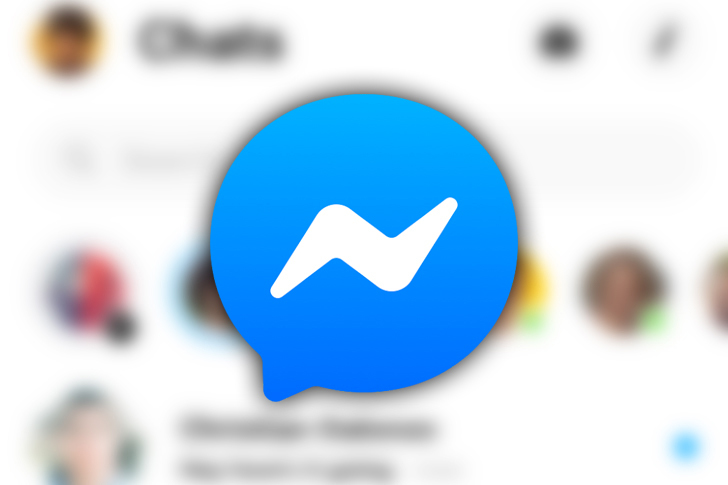
Cách đặt mật khẩu Messenger trên Android
1.
Cách đặt mật khẩu Messenger trên điện thoại Samsung
- Bước 1: Vào Cài đặt -> Nhấn chọn Sinh trắc học và bảo mật -> Chọn Thư mục bảo mật.
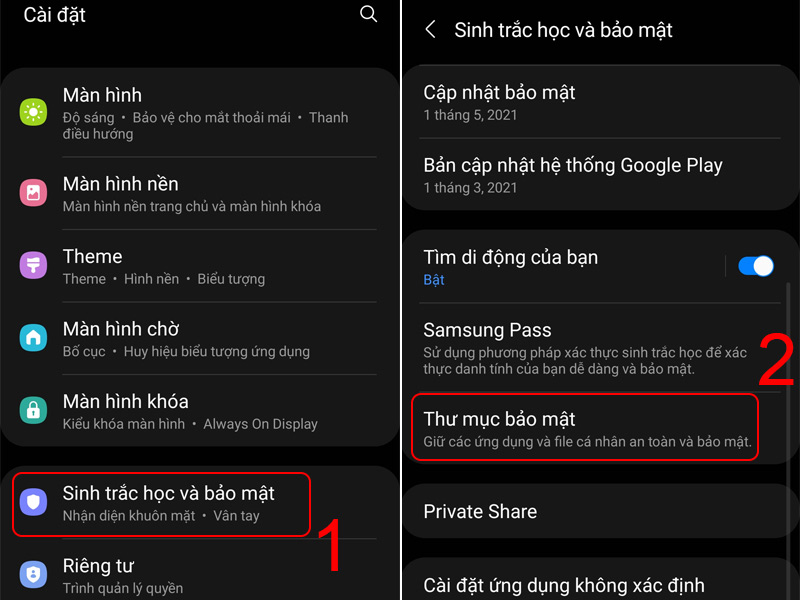
- Bước 2: Đăng nhập vào tài khoản Samsung.
- Bước 3: Chọn Kiểu khóa -> Nhấn bật kiểu khóa bằng quét vân tay/quét võng mạc.
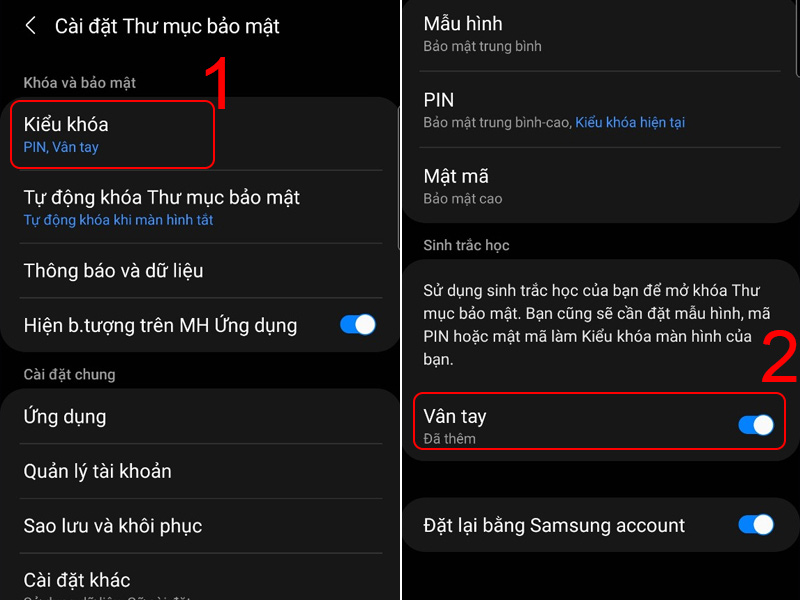
- Bước 4: Vào Thư mục bảo mật trên màn hình chính -> Nhấn nút + để thêm ứng dụng cần khóa vào Thư mục bảo mật.
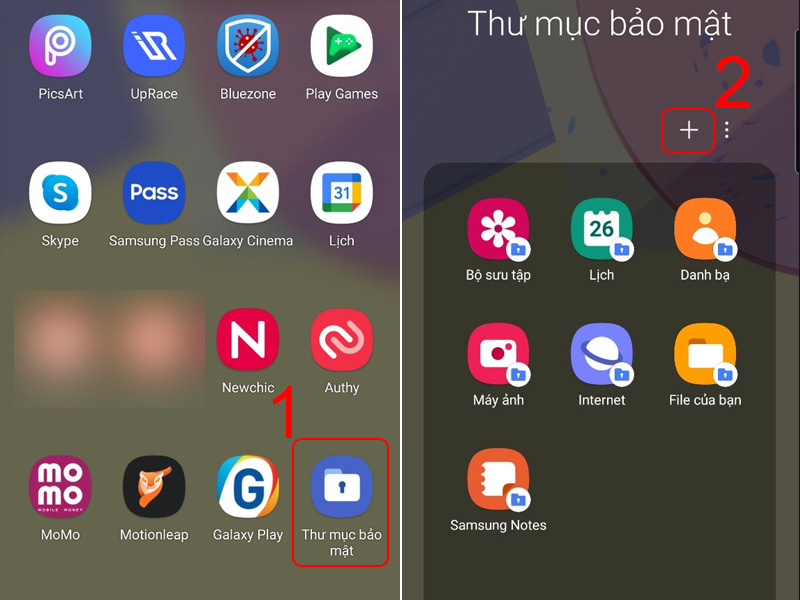
- Bước 5: Nhấn chọn ứng dụng Messenger -> Nhấn chọn Thêm để hoàn tất.
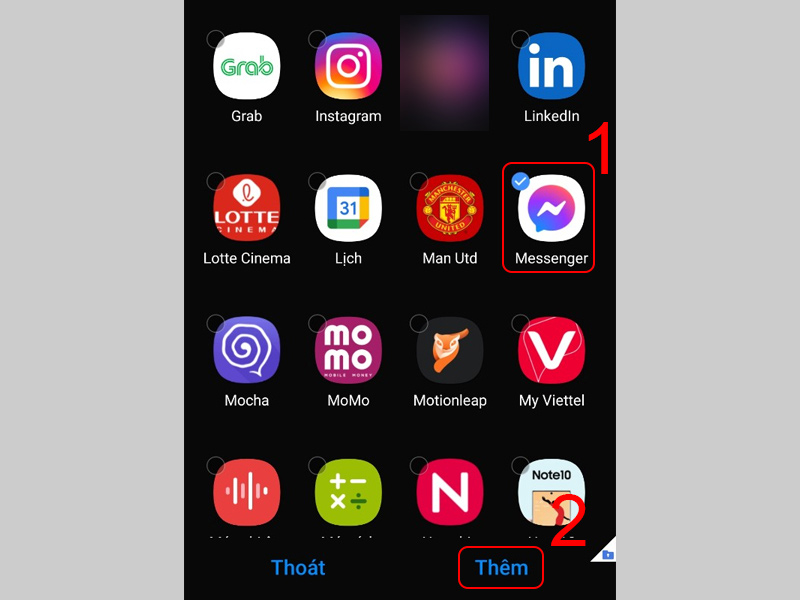
Cách đặt mật khẩu Messenger cho điện thoại OPPO
- Bước 1: Vào Cài đặt -> Chọn Bảo mật -> Chọn Khóa ứng dụng.
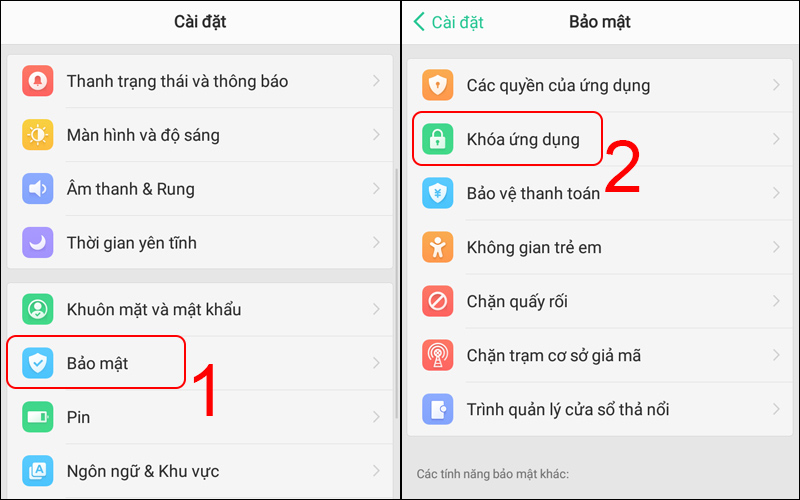
- Bước 2: Nhập mật khẩu -> Chọn ứng dụng bạn muốn khóa để hoàn tất.
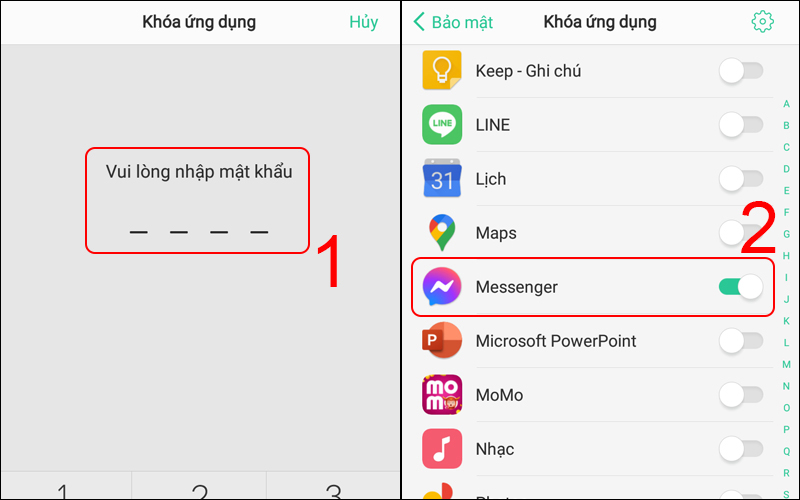
Cách đặt password Messenger cho điện thoại Xiaomi
- Bước 1: Mở Cài đặt -> Chọn Khóa ứng dụng.
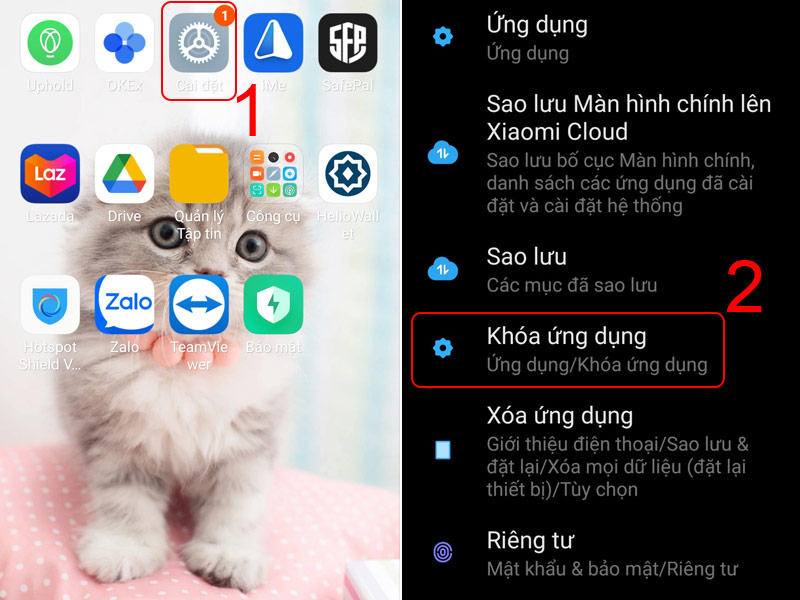
- Bước 2: Nhập mã PIN hoặc mật khẩu -> Chọn OK.
- Bước 3: Thêm tài khoản Mi để phòng trường hợp quên mật khẩu -> Chọn ứng dụng cần khóa.
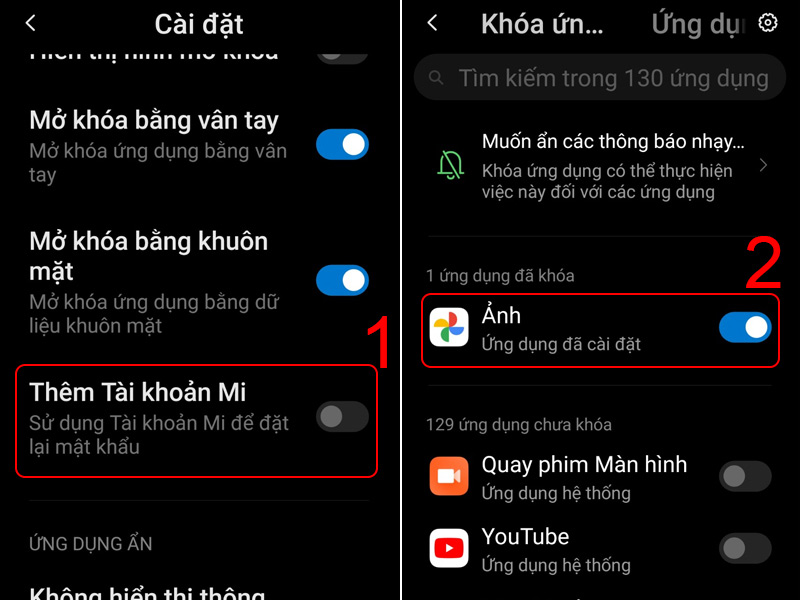
Cách đặt password Messenger cho điện thoại Huawei
- Bước 1: Vào Cài đặt -> Chọn Bảo mật -> Chọn Khóa ứng dụng.
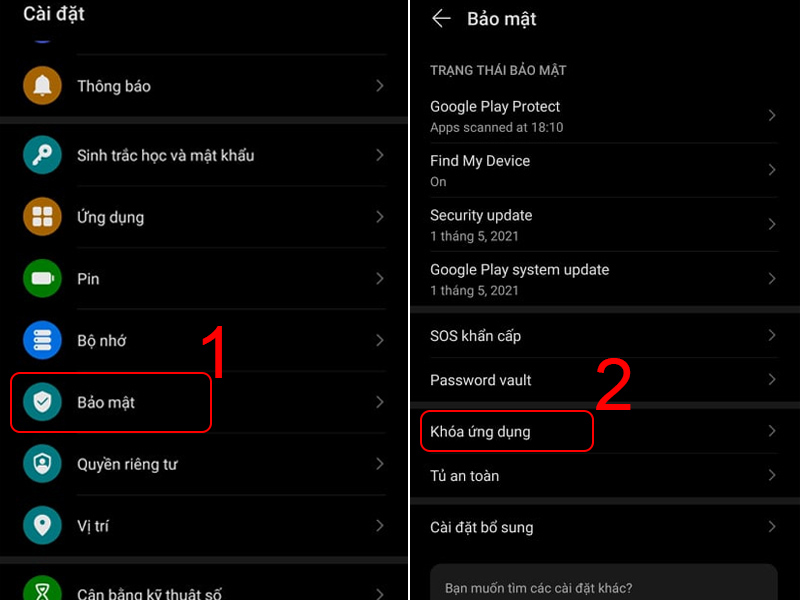
- Bước 2: Thiết lập mật khẩu Khóa ứng dụng -> Chọn ứng dụng cần khóa.
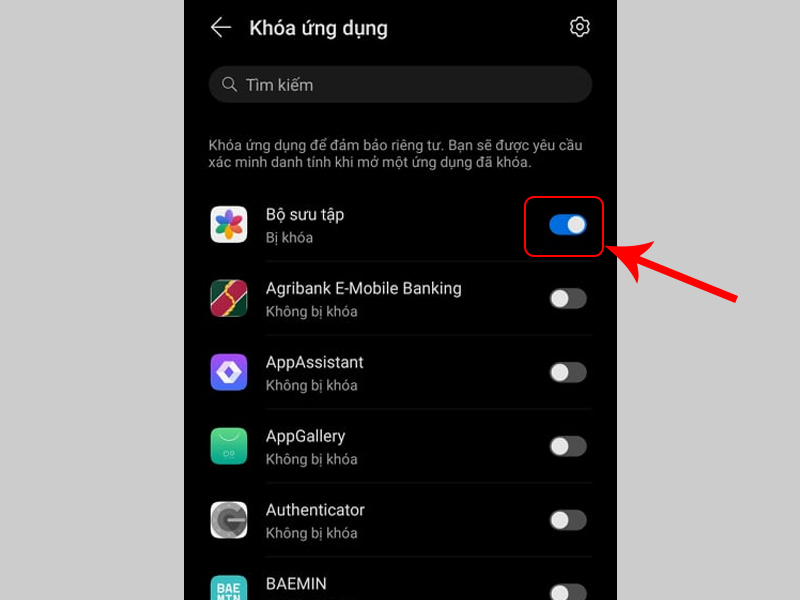
Cách cài đặt mật khẩu Messenger trên iPhone
2.
- Bước 1: Mở ứng dụng Messenger (phiên bản mới nhất). Nếu bạn chưa cập nhật thì hãy vào App Store để cập nhật ứng dụng.
- Bước 2: Nhấn vào biểu tượng ảnh đại diện của bạn ở phía trên bên trái màn hình.
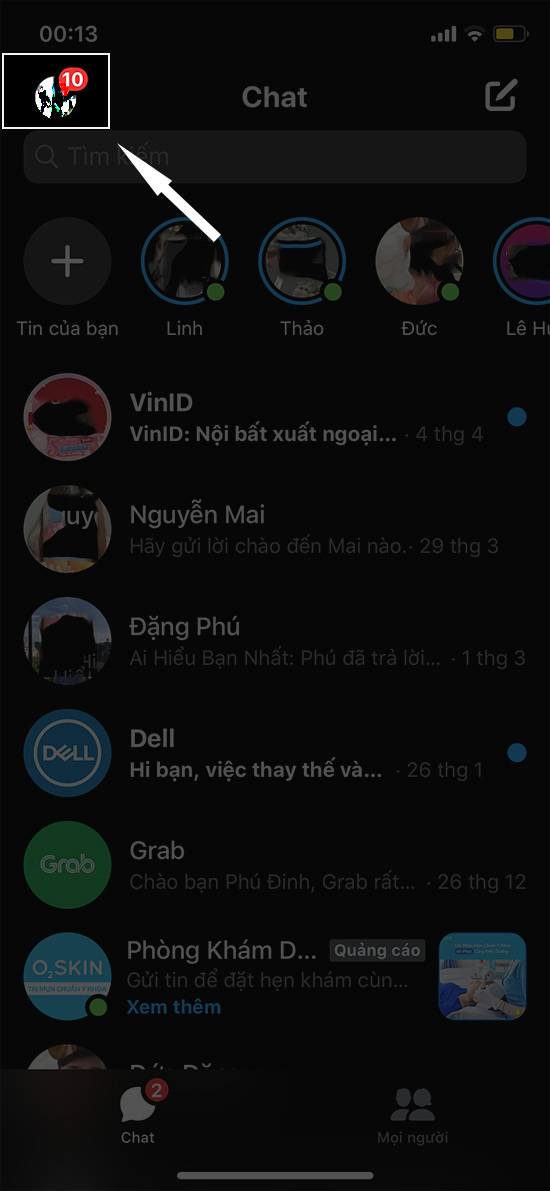
- Bước 3: Nhấn chọn mục Quyền riêng tư.
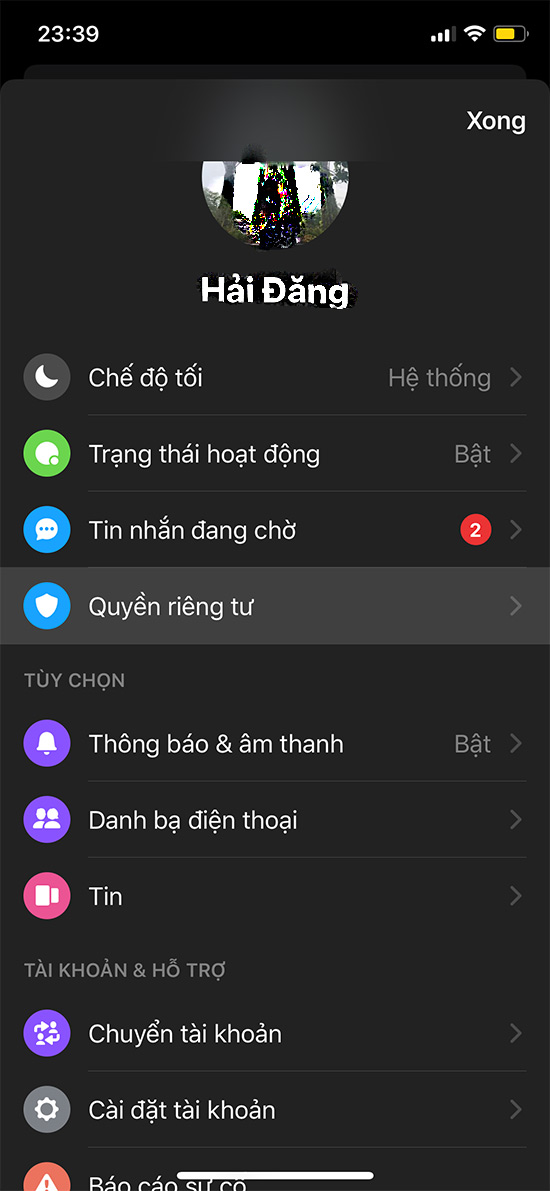
- Bước 4: Nhấn chọn Khóa ứng dụng.
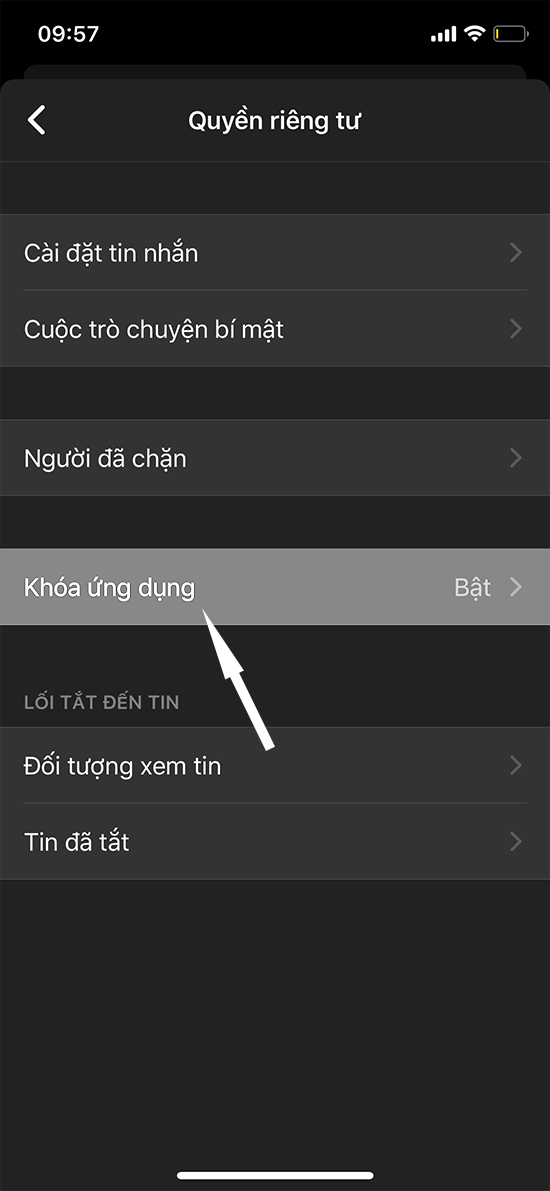
- Bước 5: Ứng dụng yêu cầu bạn cài đặt mật khẩu cho Messenger bằng cách nhập mã PIN điện thoại hoặc FaceID (mở khóa bằng khuôn mặt).
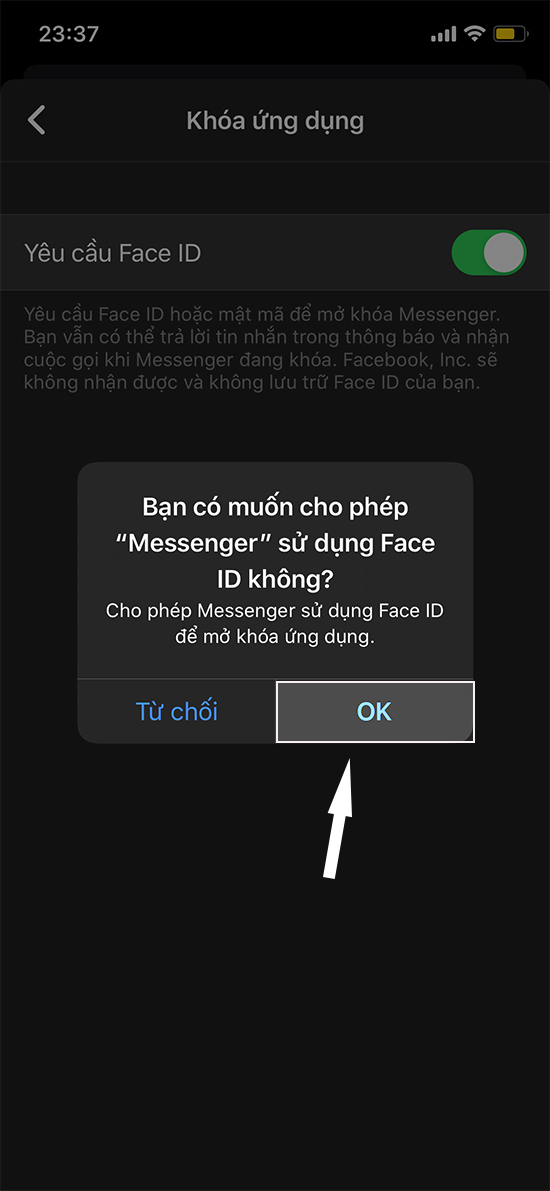
- Bước 6: Lựa chọn thời gian khóa ứng dụng Messenger sau khi rời khỏi. Nếu bạn muốn khóa ứng dụng Messenger ngay lập tức thì nhấn chọn Sau khi tôi rời khỏi Messenger để hoàn tất quá trình cài đặt password cho Messenger.
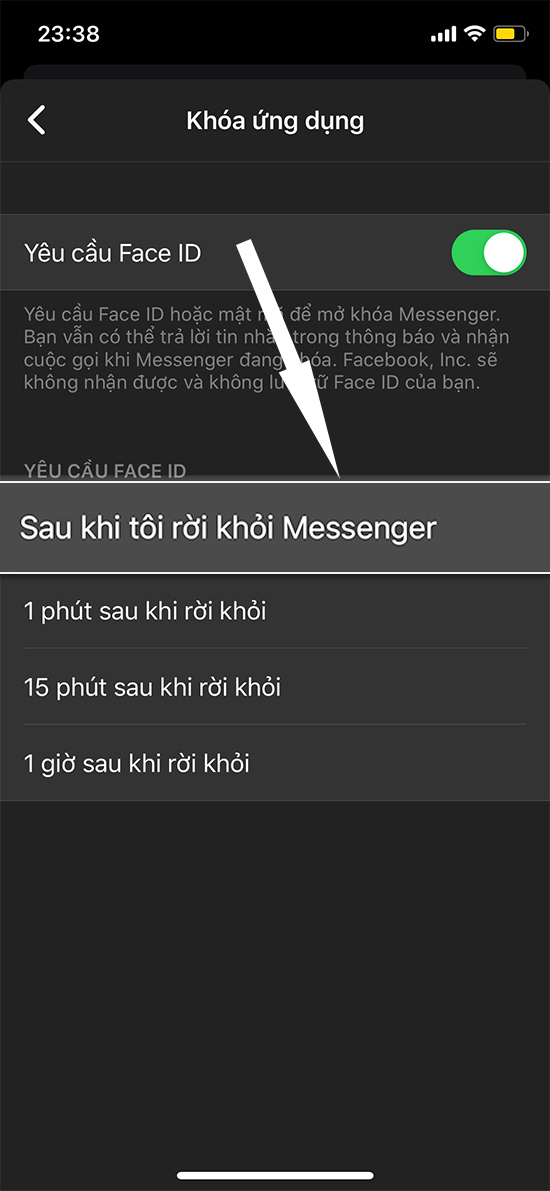
>> Tham khảo thêm:
- Cách cài đặt mật khẩu cho máy tính Win 10, 8, 7 trong tích tắc
- 2 Cách bật nút Home ảo trên iPhone và cách tắt, cài đặt
- Cách tải và cài đặt CH Play về điện thoại Android, Samsung
- Cách tạo, cài đặt chữ ký trong Gmail đẹp, chuyên nghiệp
- Cách tắt, bật, cài đặt định vị trên iPhone đơn giản nhất
Trên đây là cách đặt mật khẩu Messenger mà chúng tôi muốn chia sẻ đến bạn đọc. Cảm ơn bạn đã quan tâm theo dõi bài viết của chúng tôi!
Nếu có nhu cầu đặt mua các sản phẩm thiết bị số, bạn hãy truy cập website hoặc liên hệ trực tiếp với chúng tôi qua hotline dưới đây để được tư vấn và hỗ trợ mua hàng nhanh chóng.
Xem thêm

Cách lọc bạn bè không tương tác trên Facebook bằng điện thoại, máy tính nhanh nhất

Cách thu hồi tin nhắn trên messenger Facebook cả 2 bên

Cách viết chữ in đậm trên Facebook không bị lỗi khi đăng status

Các app hẹn hò miễn phí, uy tín nhất

4 cách chặn quảng cáo trên Facebook đơn giản, không cần phần mềm

Spam có nghĩa là gì? Spam Facebook, tin nhắn, mail là gì?

100 status cho người độc thân cập nhật trạng thái trên Facebook “câu like”

Cách xem người lạ xem tin story trên Facebook là ai trên điện thoại, máy tính

Cách tải & lưu video trên Facebook về điện thoại iPhone






























































